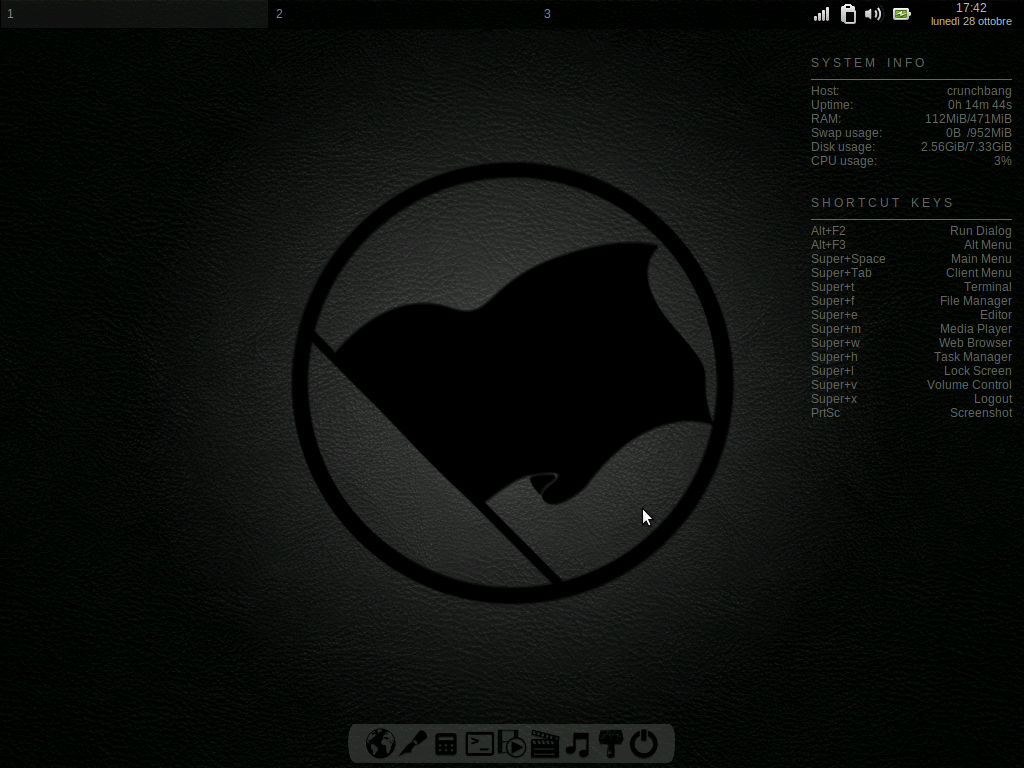computer@squat.mi
un tutorial non troppo dettagliato su come prendere un vecchio computer, installarci sopra un’adeguata versione di Linux e renderlo funzionale agli scopi di un circolo anarchico occupato
Un computer è una cosa utile in un posto appena occupato: può servire per proiettare filmati, diffondere musica, prendere appunti, fare calcoli ecc.; eventualmente pure andare su internet e scrivere mail – anche se queste ultime attività, con la diffusione di smartphone e tablet, sono quasi diventate funzioni secondarie, o quantomeno non immediatamente necessarie.
Di questi tempi procurarsi un computer non è cosa difficile, ma il nostro obiettivo è spendere meno possibile e non avere rammarichi nel caso che il fato faccia comparire omini in blu intenzionati a distruggere il disco rigido o, peggio ancora, curiosi di sapere che cosa contenga.
Nel nostro caso, la scelta è caduta su un portatile Packard Bell EasyNote E6300 – un affare piuttosto buffo trovato a poche decine di euro su eBay, con lo schermo quasi quadrato, 1,8 Ghz di CPU e 512 MB RAM. L’anno di produzione non sono riuscito a rintracciarlo – sul sito Packard Bell non c’è più neanche la pagina del supporto -, ma date alcune caratteristiche (Windows XP Home come sistema operativo, mancanza di wi-fi, impossibilità del boot da chiavetta USB…), direi che dovrebbe avere nove-dieci anni. Date le specifiche tecniche è inimmaginabile utilizzarlo con qualsiasi versione recente di Windows, e anche il sistema operativo originario, se aggiornato con i vari service pack, è pressoché inservibile. Poco male, visto che ci piazzeremo sopra Linux, ranzando via l’orrido prodotto del capitalismo informatico paramonopolistico.
linux e vecchi computer
Installare Linux è ormai un’impresa piuttosto facile, soprattutto se si scelgono determinate distribuzioni particolarmente user-friendly (Ubuntu e derivate, Linux Mint, ecc.), che spesso, però, richiedono eccessive risorse; Lubuntu, la versione più leggera della famiglia Ubuntu, resta comunque eccessivamente pesante per i nostri scopi e, sospetto, è anche troppo recente per l’hardware che abbiamo a disposizione (la prima versione di Lubuntu è del 2009). Per fortuna le alternative abbondano, anche se magari richiedono qualche sbattimento supplementare: su Distrowatch, il sito di riferimento per la ricerca delle distro libere, la categoria «Old Computers» passa in rassegna ben venti distribuzioni adatte alla bisogna.
#!
Alla fine per una serie di considerazioni la scelta è caduta sull’ultima versione di CrunchBang Linux (Waldorf 11), rilasciata nel maggio 2013. Ecco il perché e il percome:
1. Dotazione di applicazioni minimale, ma non troppo (come sarebbe stato nel caso, per dire, di Tiny Core Linux);
2. Stabilità e repository Debian (Waldorf è basata su Debian Wheezy, la versione stabile del sistema operativo; i repository sono i «magazzini» delle applicazioni e delle librerie disponibili: quelli di Debian hanno un’eccellente varietà);
3. Appagamento estetico (che non guasta).
installazione in breve
Fatta la scelta, si tratta di andare sul sito di CrunchBang, prelevare il torrent – nel caso specifico 32-bit non-PAE: il semplice 32 bit non funzionerebbe – e masterizzare l’immagine ISO su un DVD (con gran spreco di spazio, perché gli 800 MB della distro non ci stanno su un normale CD-ROM e purtroppo l’opzione chiavetta USB, come si è detto, non ci è permessa dalle caratteristiche hardware). L’installazione è piuttosto semplice; ho giusto voluto complicarla seguendo questa guida per il partizionamento di una LVM che, se mai ce ne sarà bisogno, ci permetterà di variare la dimensione delle partizioni (per ora, a parte la partizione di /boot – 200 MB su un file-system ext2, tanto non c’è bisogno del journaling -, ho deciso di destinare 7 GB a /, 600 MB alla swap, e i restanti 12 GB per la /home); il GRUB l’ho piazzato sul Master Boot Record (non mi diffonderò in spiegazioni su questa frase esoterica, tanto non è troppo rilevante ai fini della comprensione complessiva). In fase di installazione l’unico problema è stata la lingua: a causa di un bug non si può scegliere di installare CrunchBang direttamente in italiano, ma si deve procedere in inglese e poi aggiustare in un secondo momento la localizzazione.
primo approccio
Terminata la procedura, al primo boot si viene accolti da uno script (cb-welcome) che, volendo, permette di aggiornare il sistema operativo e installare un po’ di software aggiuntivo non compreso nell’immagine di base (la suite LibreOffice, la gestione delle stampanti, i tool di sviluppo, Java… – a mio parere gli sviluppatori di CrunchBang avrebbero fatto bene a includere anche GIMP nello script d’avvio, così da poter far rientrare l’immagine in un CD – ma tant’è). Verifichiamo subito che CrunchBang tiene fede alla sua promessa di leggerezza: il conky in alto a destra prova che il sistema operativo di per sé occupa un centinaio di MB sui 500 che abbiamo a disposizione. L’aspetto è gradevole – sul grigio-nero: niente desktop environment succhiarisorse, solo il window manager Openbox, un pannello tint2 e un conky minimale che elenca prestazioni e scorciatoie da tastiera. Comunque è integrato anche qualche strumento di XFCE, ad esempio il gradevole sistema di notifiche e il file manager Thunar. Synaptic, il manager dei pacchetti che serve per installare nuovi programmi, al primo avvio mi ha dato un antipaticissmo messaggio di errore (Xapian::DatabaseCorruptError) – per risolverlo basta dare via terminale sudo update-apt-xapian-index. Anche il network-manager (nm-applet) e il cestino di Thunar hanno richiesto qualche smanettamento minore (in casi come questi non è difficile trovare le risposte che servono sul forum della distribuzione)
numeri e lettere
Abbiamo già detto a che cosa ci servirà questo povero computerino. La scrittura è coperta da Geany – un ottimo text editor/IDE – e, se mai si desiderasse impaginare il testo e arricchirlo di corsivi, titoli e grassetti, da Abiword; in tema di numeri, c’è una calcolatrice (galculator) e l’equivalente free software di Excel- GNUmeric. Anche la lettura dei pdf e la visualizzazione di immagini sono coperte da programmi adeguatamente leggeri.
segfault
Fin qui tutto bene. Non va affatto bene, invece, il reparto multimedia, che nella distro dovrebbe essere appannaggio di VLC. VLC leggerebbe praticamente tutti i formati video e musicali; peccato che sul nostro computer dia segmentation fault e rifiuti di partire; anche avviando da terminale (vlc -vv) non si resce bene a capire l’origine del problema (lo stesso discorso vale per SMPlayer). È probabile che esistano soluzioni più raffinate per risolvere la questione, ma per fortuna su Linux non mancano le alternative multimediali. Di conseguenza ho segato via senza rimpianti VLC, ho installato varie librerie con i rispettivi frontend e proceduto a qualche prova empirica (con i formati .mp4, .avi, .vob, .wmv, .ogv, DVD).
soluzioni multimedia
1. Gstreamer + Parole (il lettore multimediale di XFCE) funziona bene con gli .mp4, ma resta muto con .avi e DVD. Ad ogni buon conto ho tenuto programma e libreria, come eventuale terza scelta.
2. MPlayer2 + GNOME MPlayer (a dispetto del nome, il media player non si trascina dietro le pesantissime librerie di GNOME ed è basato sul kit GTK2) se la cavano molto meglio, ma falliscono disastrosamente nella riproduzione dell’audio dei DVD. Tenuti, comunque, e anzi impostati come prima scelta per i formati ben supportati e come Media Player nel menu di Openbox. Come già notato, SMPlayer, che si basa sullo stesso backend, restituisce uno sconfortante segfault. Amen.
3. xine + gxine (cioè il suo frontend gtk) se la cavano bene su tutto nonostante un aspetto un po’ vecchiotto, percepibile anche dal sito di questo motore multimediale. Alé.
4. Per la riproduzione musicale ho infine installato un player apposito – il meraviglioso DeadDBeef: a parte il nome, che risulterà sospetto ai vegani che masticano l’inglese (in realtà è un termine da geek che ricomprende tutte le lettere dalla «a» alla «f», utilizzate nella notazione esadecimale), DeadBeef è in grado di riprodurre qualunque traccia .mp3 occupando 5 MB circa di RAM. Un gioiello (c’è anche la versione Android, se a qualcuno interessasse).
l’internet
Per quanto riguarda la rete – a parte xchat e transmission-gtk (per i torrent) che immagino non saranno granché utilizzati nel contesto di una sede anarchica occupata – c’è Iceweasel, il fork Debian di Firefox, privo di limitazioni sul diritto d’autore. Mi sono limitato a impostare di default la navigazione anonima (così gli omini in blu non dovranno annoiarsi sulla nostra cache per scoprire se frequentiamo siti porno), e a installare le estensioni AdBlock e FlashBlock per alleggerire la navigazione ed evitare la pubblicità. I video in Flash non funzionavano: l’ultima versione supportata da Adobe ha un bug che riguarda certi processori antiquati, per cui ho dovuto installare una versione precedente seguendo questa guida, valida per i sistemi Debian. Ad ogni modo Flash è una schifezza che immobilizza il nostro altrimenti ragionevolmente reattivo Packard Bell; pertanto ho impostato youtube perché dia la precedenza ai video disponibili in html5.
la dock
Waldorf è belloccio – almeno secondo i miei canoni estetici – ma forse non è così intuitivo per i compagni non troppo avvezzi all’informatica; ad esempio non è visibile alcun menu, anche se per richiamarlo basta un clic destro sulllo sfondo del desktop. Ho quindi pensato di aggiungere una dock – la barra che serve per lanciare i programmi e che si vede in basso al centro.  Per la solita questione della leggerezza ho scelto wbar, che si configura tramite un file di testo di semplice comprensione da nascondere nella /home (un’altra alternativa valida sarebbe potuta essere ADeskBar); ho scelto un font e un set di icone di mio gradimento (rispettivamente, LiberationSansBold con corpo 14 e delle icone Awoken Black in cui sono incappato sul forum di CrunchBang) e impostato i programmi essenziali, dandogli dei nomi generici, comprensibili a chiunque (sempre in quest’ottica ho scelto delle icone abbastanza autoesplicative anziché quelle specifiche di ciascun programma, che non sempre erano così evocative): Browser per Iceweasel, Text per Geany, Calc per galculator, Terminal per Terminator, Video 1 per GNOME-Mplayer, Video 2 per gxine, Music per DeadBeeF, Files per Thunar e Exit per cb-exit (cioè il programmino di uscita disegnato apposta per CrunchBang). Per evitare un brutto alone attorno alla dock, quando si imposta l’avvio automatico di wbar (in /home/<nomeutente>/.config/openbox/autostart) è bene ritardarlo di una decina di secondi.
Per la solita questione della leggerezza ho scelto wbar, che si configura tramite un file di testo di semplice comprensione da nascondere nella /home (un’altra alternativa valida sarebbe potuta essere ADeskBar); ho scelto un font e un set di icone di mio gradimento (rispettivamente, LiberationSansBold con corpo 14 e delle icone Awoken Black in cui sono incappato sul forum di CrunchBang) e impostato i programmi essenziali, dandogli dei nomi generici, comprensibili a chiunque (sempre in quest’ottica ho scelto delle icone abbastanza autoesplicative anziché quelle specifiche di ciascun programma, che non sempre erano così evocative): Browser per Iceweasel, Text per Geany, Calc per galculator, Terminal per Terminator, Video 1 per GNOME-Mplayer, Video 2 per gxine, Music per DeadBeeF, Files per Thunar e Exit per cb-exit (cioè il programmino di uscita disegnato apposta per CrunchBang). Per evitare un brutto alone attorno alla dock, quando si imposta l’avvio automatico di wbar (in /home/<nomeutente>/.config/openbox/autostart) è bene ritardarlo di una decina di secondi.
ritocchi random
1. Ho aggiunto uno spazio di lavoro ai due di default, perché 3 è il numero perfetto;
2. Ho impostato le icone Faenza perché quelle di default (le stesse di GNOME) non mi piacciono proprio (un set che si adatta ai colori di CrunchBang si trova agevolmente sul forum della distribuzione);
3. Ho scelto uno sfondo adatto all’utilizzo e compatibile con il design originario (bandiera nera su sfondo grigio, e via);
4. Ho aggiornato manualmente il menu con obmenu, perché così si deve fare con Openbox; ho fatto apparire la data completa su tint2, perché preferisco così;
5. Ho eliminato la richiesta del nome utente e della password al login (per farlo si deve ricorrere a slimconf, che permette di aggiustare il display manager adottato dalla distribuzione), così i compagni non dovranno ricordarsi questi dati per utilizzare il computer (ma dovranno invece ricordarsi di non lasciarci sopra alcuna notizia sensibile);
6. Ho piazzato nella cartella Music 800 Mb di roba di mio gradimento e un film (Un posto sulla terra, Russia, 2000, con sottotitoli) in Videos;
7. Ho giochicchiato un po’ con le impostazioni della batteria (per dire, adesso basta abbassare lo schermo e il sistema si spegne; tanto è veloce a riaccendersi – giusto una ventina di secondi);
8. Ho coperto l’odioso adesivino «Designed for Windows XP» con un gatto nero della CNT francese; un altro adesivo CNT è finito sul retro, in bella vista quando si usa il computer; 
9. Per scrupolo dovrei infine verificare arandr, che permette la gestione di un secondo monitor (o del proiettore) – non l’ho ancora fatto, ma lo farò.
pirateria
Il posto che abbiamo occupato non è esattamente ben servito. Niente acqua – per ora – e niente elettricità; per evitare allacci abusivi il comune ha pensato anche di staccare i tre lampioni più vicini. Confidiamo che l’intelligenza collettiva saprà porre rimedio e per il momento andiamo avanti a taniche, batterie e generatori. Non stupirà quindi sapere che non c’è telefono né ADSL a disposizione, nonostante le promesse del sindaco sulla banda larga per le masse. In compenso nel parco circostante ci sono un bel po’ segnali forti e chiari. Il catorcetto Packard Bell di per sé non avrebbe wi-fi, ma da qualche parte ho trovato una scheda con un chipset che funziona bene su Linux (prima di acquistare questo genere di schede è sempre bene dare una controllata in rete per evitare brutte sorprese con i driver proprietari). Ora, per crackare le connessioni altrui ci sono vari strumenti alle volte un po’ complessi – come aircrack-ng, che è bene compilare da sorgenti (è anche buona abitudine patchare i driver); se inoltre il legittimo proprietario non si prende la briga di cambiare le impostazioni di base non è difficile scoprire gli algoritmi utilizzati da Fastweb e altre aziende per criptare il wi-fi. Vabbè: a buon intenditore poche parole, e la chiudiamo qui.
speranza di vita
Il nostro miserello Packard Bell mostra già una crepa sul retro dello schermo ed è già parecchio avanti con gli anni. Comunque con la nuova sistemazione potrà fare il suo, e pure la batteria – ex punto debole del kernel Linux – dura qualcosa di più dell’ora e mezzo dichiarata in origine dal produttore. Sopravviverà quel che deve sopravvivere: per il momento non possiamo che augurargli lunga vita nei suoi nuovi panni di ribelle metropolitano e resident computer di un circolo anarchico occupato. CONTRO L’OBSOLESCENZA PROGRAMMATA, PAGHEREMO POCO, RICICLEREMO TUTTO.